Roblox FPS Arttırma Nasıl Yapılır? (Programsız)
Roblox uzun zaman önce çıkmış olmasına rağmen güncel eklentileri ve yeni sunucuları sayesinde halen grafik anlamında kabul edilebilir seviyelerde bulunmaktadır. Dolayısıyla nispeten güçlü donanımlara sahip olmanız, oyunumuzu oynayabilmeniz açısından büyük önem taşımaktadır. Fakat bazı durumlarda gereksinimler karşılanıyor bile olsa oyun içerisinde FPS düşüşleri ile karşılaşabilirsiniz.
Bunun önüne geçmek için ise bazı detayları öğrenmeli ve olası kasma durumlarında ne gibi işlemler yapacağınızı bilmelisiniz. Bizler de bu içeriğimizde programsız şekilde Roblox FPS Arttırma işleminin nasıl yapılacağını yöntemler halinde sizlere aktaracağız.
Roblox FPS Arttırma 🎮
Roblox, içerisinde çeşitli sunucuları barındıran ve eski tarihlerde çıkmasına rağmen günümüzde bile milyonlarca kullanıcı tarafından aktif olarak oynanan oldukça popüler bir oyundur. Sistem gereksinimleri de düşük olan oyunumuzu oynayabilmek için yüksek performanslı oyuncu bilgisayarlarına ihtiyaç duyulmamaktadır. Ama buna rağmen bazen girilen sunucuya, kullanılan ögelere ve daha birçok etken yüzünden bazı FPS düşüşleri meydana gelebilmektedir. Bunun önüne geçebilmek ise düşünülenden daha kolaydır.
Daha iyi bir oyun deneyimi ve yüksek performans için Roblox FPS arttırma yöntemlerini uygulamanız tavsiye edilmektedir. Bu işlemleri yalnızca kasma veya donma gibi problemler olduğunda değil, normal şartlarda da uygulamanız daha iyi bir oyun oynamanızı sağlayacaktır. Fakat bazı FPS arttırma işlemlerinde oyunun grafik kalitesinden kısacağınızı unutmamanız gerekiyor. Eğer bu durumu göze alıyorsanız hemen alt başlıklarımızı inceleyerek konu hakkında detaylı bilgi edinebilirsiniz.

Grafik Ayarlarını Kontrol Edin 👾
Roblox oyunundaki FPS değerlerinizi arttırmak istiyorsanız ilk yapmanız gereken şey grafik ayarlarınızı kontrol etmek olmalıdır. Bu noktada oyuna girdikten sonra “Ayarlar” sayfası üzerinden grafik sekmesine ilerleyebilir ve grafik kalitesini düşürebilirsiniz. Düşürme işleminden sonra FPS değerinizde gözle görülür bir artış olacaktır. Eğer bilgisayarınızın verebileceği maksimum performansı görmek istiyorsanız grafik ayarlarındaki tüm seçenekleri en düşük seviyeye getirebilir ve çözünürlüğünüzü minimum olarak seçebilirsiniz.
Arkaplanda Çalışan Uygulamaları Kapatın 🚫
Roblox yüksek bellek tüketimine ve işlemci kullanımına sahip olan bir oyundur. Dolayısıyla Roblox açıkken arka planınızda mevcut olan hizmetlerin kapalı olması gerekmektedir. Aksi taktirde bilgisayarınız güçlü olsa bile bazı FPS düşüşleri meydana gelecektir. Arka planda çalışan uygulamalarınızı görev yöneticisi üzerinden kontrol edebilir ve kullanmadıklarınızı direkt olarak kapatabilirsiniz. Ayrıca isterseniz bazı bellek temizleme uygulamalarını da kullanabilirsiniz.

Texture Ayarlarını Sıfırlayın ❎
Grafik kalitesinden ziyade oyununun performansına önem veren biriyseniz ve FPS değerlerinizi en yükseğe almak istiyorsanız, Texture ayarlarını tamamen sıfırlayabilirsiniz. Fakat bu işlem sonucunda oyun içerisindeki ögelerin düz renklere bürüneceğini ve grafik kalitesinin ciddi seviyede düşeceğini unutmamanız gerekiyor. Bunları göze alıyorsanız hemen aşağıdaki adımları uygulayabilirsiniz.
- Roblox oyununa sağ tıklayın. Açılan menüde “Özellikler” sekmesine ilerleyin.
- Ekranda bulunan “Dosya Konumunu Aç” butonuna tıklayın.
- Klasörler arasında “platformcontent” seçeneğini bulun ve ilerleyin.
- Burada en başta yer alan “PC” klasörüne ilerleyin. Daha sonrasında “Texture” dosyasını açın.
- Klasör içerisinde “sky” ismine sahip dosya dışındaki tüm dosyaları silin.
Belirtilen işlemler sonucunda oyunu yeniden başlayarak değişimi kendi gözleriniz ile görebilirsiniz. İstediğiniz zaman silmiş olduğunuz dosyaları geri yükleyerek eski grafik kalitesine dönmesini de sağlayabilirsiniz. Fakat en etkili yöntemlerden biri olduğu için genellikle silme işlemini yapanlar tekrar geri yükleme gerçekleştirmemektedirler.
Bilgisayarınızın Donanımlarını Değiştirin 💻
Yukarıda belirtmiş olduğumuz hiçbir yöntem FPS arttırmanızı sağlamıyorsa, yapabileceğiniz tek şey bilgisayarınızı veya bilgisayar donanımlarınızı değiştirmek olacaktır. Daha yüksek performansa sahip ekran kartı, işlemci ve RAM parçaları satın alarak Roblox oyununun kaldırılabileceği bir sistem yaratabilir ve bir daha hiçbir zaman kasma ile donma gibi problemlerle karşılaşmayabilirsiniz. Yüksek maliyetli ve uğraş gerektiren bir iş olmasına rağmen kesin çözüm sağladığı için bu yöntemi uygulamanızı tavsiye ederiz.
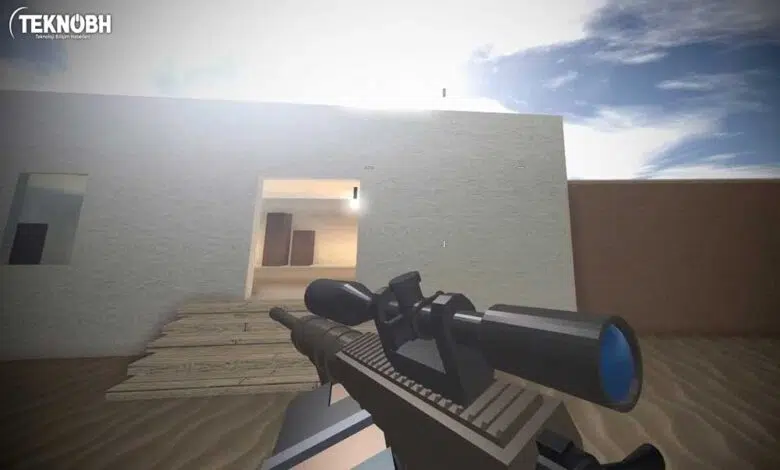
Bilgisayarınızın özelliklerine ve oyunu oynayış tarzınıza göre başka Roblox FPS Arttırma yöntemlerini kendiniz deneme yanılma yöntemiyle keşfedebilirsiniz. Fakat içeriğimizde bahsettiğimiz yöntemler ile az bile olsa FPS artışı yaşayacağınızdan emin olabilirsiniz. Umarız en kısa süre içerisinde istediğiniz değerlere ulaşabilir ve kesintisiz bir oyun deneyimine sahip olabilirsiniz.
Roblox FPS Arttırma ile İlgili Sıkça Sorulan Sorular 📌
Roblox Maksimum FPS Kaç Olabilir?
Roblox, oyun yapısı gereği maksimum bir FPS değeri ile sınırlandırılmıştır. Bu değer 60FPS olarak bilinmektedir. Bilgisayarınız ne kadar iyi olsa da optimizasyonunuz en üst seviyelerde bulunsa da hiçbir şekilde 60FPS değerini geçemezsiniz. Zaten 60FPS değerine sahipseniz, oyunu en akıcı şekilde oynamanız mümkün olacaktır. 30FPS’in altı ise kasma ve donma gibi problemlerin gözükmesini sağlayacaktır.
Roblox FPS Arttırma Programı Var Mıdır?
Direkt olarak Roblox oyunu için FPS arttırma amaçlı geliştirilmiş bir yazılım bulunmasa da bilgisayarın performansını yükseltecek, dolayısıyla FPS artışları yaşatacak birçok yazılım mevcuttur. Fakat birçok kişi bu tür yazılımların kullanılmasının faydadan çok zararının olduğunu belirtmektedirler. Yine de bu tür yazılımlara bir şans vermek istiyorsanız örnek olarak Game Booster isimli uygulamayı indirebilirsiniz.
Roblox Donma Sorunu Nasıl Giderilir?
Roblox donma ve oyundan atma gibi problemlerle karşı karşıyaysanız, ilk olarak bu problemlerin neden kaynaklandığını öğrenmeniz gerekiyor. Örneğin yüksek texture içeriğine sahip olan bir oyun sunucunda bilgisayarınızın belleği veya işlemcisi yetişemiyor olabilir. Bu gibi durumlarda donanımlarınızı değiştirmek veya başka oyun sunucuları tercih etmek kesin çözüm olacaktır.




